|
实例三、视频的播放控制 在导入视频之后,除了使用内置的组件对视频进行控制外,我们也可以给按钮加上脚本,实现对视频的控制,让视频应用更具个性化。 第一步:使用实例二中的方法导入视频后,在场景上会有一个影片剪辑,可以通过按钮对这个影片的播放进行控制。首先选中影片,单击“属性”按钮,将其实例名称设置为:yingpian;大家如果想让影片在开始时处于暂停状态,可以双击打开影片,然后单击影片的第1帧,再打开舞台下方的“动作”窗口,输入语句“stop();”(注意:引号不要输入)。 第二步:选择菜单“插入→时间轴→图层”插入一个新层,取名为:控制层;选择菜单“窗口→公用库→按钮”打开Flash自带的按钮库,双击打开“playback rounded”文件夹,在这里有一些可以用来控制播放的按钮(4),单击“类型”按钮会重新排列,然后将上面的五个按钮拖放到舞台上;
选中所有的按钮,选择菜单“窗口→对齐”命令打开对齐面板,单击上面的“垂直中齐”和“水平平均间隔”,让按钮摆放的整齐有序(5)。
大家在这里也可以自己制作按钮或选择其他样式的按钮,在选择按钮时要注意,尽量让其样式、颜色与视频的风格保持一致。 第三步:下面我们分别给按钮加上动作,从而实现对影片的控制。 播放按钮: 暂停按钮: 停止按钮: 快退按钮: 快进按钮: 上面的按钮及控制语句,不仅可以控制视频,也可以用来控制自制的影片剪辑,如果稍作修改就可以在Flash MTV加上这样的播放控制功能,感兴趣的朋友可以研究一下。 推荐阅读: |
正在阅读:通通透透玩转Flash视频功能通通透透玩转Flash视频功能
2009-04-20 14:45
出处:
责任编辑:zhuqingliang

键盘也能翻页,试试“← →”键
| 本文导航 | ||
|
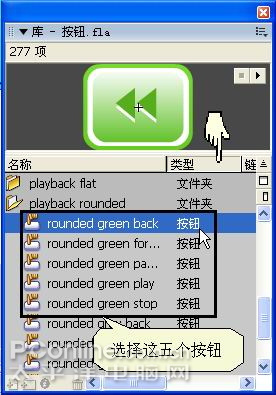

 海信(Hisense)7公斤滚筒洗衣机全自动 超薄嵌入 小型家用 除菌洗 冷水护色洗HG70DA10以旧换新
949元
海信(Hisense)7公斤滚筒洗衣机全自动 超薄嵌入 小型家用 除菌洗 冷水护色洗HG70DA10以旧换新
949元 西门子(SIEMENS)274升大容量家用三门冰箱 混冷无霜 零度保鲜 独立三循环 玻璃面板 KG28US221C
4899元
西门子(SIEMENS)274升大容量家用三门冰箱 混冷无霜 零度保鲜 独立三循环 玻璃面板 KG28US221C
4899元 美的(Midea) 微波炉家用小型旋转加热20L 智能蒸煮菜单 杀菌功能 M1-L213C
509元
美的(Midea) 微波炉家用小型旋转加热20L 智能蒸煮菜单 杀菌功能 M1-L213C
509元 苏泊尔(SUPOR)电饭煲4L电饭锅电饭锅多功能一体家用蓝钻圆厚釜4-5人可做锅巴饭煲仔饭智能预约蒸米饭1-8人 SF40FC875 4升预约定时
329元
苏泊尔(SUPOR)电饭煲4L电饭锅电饭锅多功能一体家用蓝钻圆厚釜4-5人可做锅巴饭煲仔饭智能预约蒸米饭1-8人 SF40FC875 4升预约定时
329元 品胜 充电宝65W大功率30000毫安大容量PD20W快充户外移动电源适用笔记本电脑苹果15华为P70小米
259元
品胜 充电宝65W大功率30000毫安大容量PD20W快充户外移动电源适用笔记本电脑苹果15华为P70小米
259元 绿联何同学推荐65W氮化镓充电器套装多口Type-C快充头适用pd20W苹果15三星手机macbookPro笔记本电脑线
129元
绿联何同学推荐65W氮化镓充电器套装多口Type-C快充头适用pd20W苹果15三星手机macbookPro笔记本电脑线
129元 KZ Castor双子座有线耳机入耳式双单元哈曼曲线发烧HiFi耳返耳麦
88元
KZ Castor双子座有线耳机入耳式双单元哈曼曲线发烧HiFi耳返耳麦
88元 格兰仕(Galanz)电烤箱 家用烤箱 40L大容量 上下独立控温 多层烘培烤箱炉灯多功能 K42 经典黑 40L 黑色
459元
格兰仕(Galanz)电烤箱 家用烤箱 40L大容量 上下独立控温 多层烘培烤箱炉灯多功能 K42 经典黑 40L 黑色
459元 美的(Midea)中药锅煎药壶 智能陶电砂锅炖药锅煲 煎药机器 养生熬药壶 大容量分体式全自动煎药壶 长效预约 【4L容量】JYC4002 4L
289元
美的(Midea)中药锅煎药壶 智能陶电砂锅炖药锅煲 煎药机器 养生熬药壶 大容量分体式全自动煎药壶 长效预约 【4L容量】JYC4002 4L
289元 美的(Midea)电压力锅 高压锅家用5L双胆鲜汤深胆煮汤锅 智能多功能电饭煲 智能预约焖香饭智能 【5L高压浓香款】7段调压 多重口感 50Q3-FS
299元
美的(Midea)电压力锅 高压锅家用5L双胆鲜汤深胆煮汤锅 智能多功能电饭煲 智能预约焖香饭智能 【5L高压浓香款】7段调压 多重口感 50Q3-FS
299元 漫步者(EDIFIER)M25 一体式电脑音响 家用桌面台式机笔记本音箱 蓝牙5.3 黑色
129元
漫步者(EDIFIER)M25 一体式电脑音响 家用桌面台式机笔记本音箱 蓝牙5.3 黑色
129元 TCL电视 85英寸 120Hz 高色域 3+64GB 2.1声道音响 平板电视机 以旧换新 85英寸 官方标配
4799元
TCL电视 85英寸 120Hz 高色域 3+64GB 2.1声道音响 平板电视机 以旧换新 85英寸 官方标配
4799元












